कैसे Minecraft OpenGL त्रुटियों को ठीक करने के लिए
खेल / / August 05, 2021
ओपनजीएल (ओपन ग्राफिक्स लाइब्रेरी) एक एप्लिकेशन प्रोग्रामिंग इंटरफ़ेस है जो कई वीडियो गेम में मौजूद है। OpenGL GPU का उपयोग करके अपने गेमिंग अनुभव को बेहतर बनाने में मदद करता है ताकि खिलाड़ी द्वारा उपयोग में न आने वाली किसी भी चीज़ को रेंडर न किया जा सके। संक्षेप में, ओपनजीएल Minecraft रन को अधिक सुचारू और तेज बनाता है।
Minecraft एक लोकप्रिय खेल है, लेकिन उपयोगकर्ता OpenGL त्रुटियों के बारे में अधिक बार शिकायत करते रहे हैं। OpenGL Minecraft का एक अनिवार्य हिस्सा है। इसलिए यह डिफ़ॉल्ट रूप से चालू रहता है। ओपन प्ले त्रुटियों के दौरान Minecraft खिलाड़ियों का आना आम है। यदि आप भी Minecraft खेलते समय इस त्रुटि को देख रहे हैं, तो चिंता न करें। हम आपकी इस त्रुटि को ठीक करने में आपकी सहायता करने जा रहे हैं।
विषय - सूची
- 1 OpenGL त्रुटि क्या है, और इसका क्या कारण है?
-
2 OpenGL त्रुटियों को ठीक करने के लिए समाधान:
- 2.1 समाधान 1: अपने ग्राफिक्स कार्ड ड्राइवरों को अपडेट करें
- 2.2 समाधान 2: सभी शेड को अक्षम करें
- 2.3 समाधान 3: असंगत मोड
- 2.4 समाधान 4: OptiFine अपडेट करें
- 2.5 समाधान 5: Minecraft में ग्राफिक्स सेटिंग्स को संशोधित करें
- 2.6 समाधान 6: Minecraft के लिए OpenGL अक्षम करें
- 2.7 समाधान 7: जावा फ़ाइल पैकेज स्थापित करें
- 2.8 समाधान 8: Minecraft को पुनर्स्थापित करें
OpenGL त्रुटि क्या है, और इसका क्या कारण है?
OpenGL त्रुटियां आमतौर पर तब आती हैं जब आप अपने कंप्यूटर पर Minecraft खेल रहे होते हैं। यह निम्नलिखित त्रुटि संदेशों में से किसी एक के साथ जुड़ा हुआ है- Minecraft शुरू करने में असमर्थ था क्योंकि यह विफल रहा था एक त्वरित OpenGL मोड, OpenGL त्रुटि खोजें: 1281 (अमान्य मान), OpenGL त्रुटि: 1286 (अमान्य फ़्रेमबोर्ड) ऑपरेशन)।
यदि आप अपने कंप्यूटर पर OpenGL त्रुटियां देखते हैं, तो इसका मतलब कई चीजें हो सकती हैं। अधिकांश समय, त्रुटि ग्राफिक्स कार्ड ड्राइवर समस्याओं से संबंधित है। शायद आपके ग्राफिक्स कार्ड ड्राइवर पुराने हैं, जिसके परिणामस्वरूप ओपनजीएल त्रुटियां हो सकती हैं। OpenGL त्रुटियों का एक अन्य कारण Shaders है। वे मिनी-मॉड की तरह काम करते हैं और आपके Minecraft वातावरण में बदलाव करके आपकी मदद करते हैं। यदि शेड्स दूषित हैं, तो वे OpenGL त्रुटियों का उत्पादन कर सकते हैं। ओपनजीएल त्रुटियों के अन्य संभावित कारणों में अधूरा जावा इंस्टॉलेशन, असंगत तृतीय-पक्ष एप्लिकेशन और मॉड्यूल शामिल हैं।

कोई फर्क नहीं पड़ता कि क्या कारण है, हम उन सभी के लिए समाधान है। एक-एक करके समाधानों की कोशिश करें और देखें कि कौन सा आपके लिए काम करता है।
OpenGL त्रुटियों को ठीक करने के लिए समाधान:
समाधान 1: अपने ग्राफिक्स कार्ड ड्राइवरों को अपडेट करें
Minecraft जैसे गेम खेलने के लिए, आपको अपडेट किए गए ग्राफिक्स कार्ड ड्राइवरों की आवश्यकता है। यदि आपके ग्राफिक्स कार्ड ड्राइवर दोषपूर्ण या पुराने हैं, तो वे OpenGL त्रुटियों का उत्पादन कर सकते हैं। आपके कंप्यूटर स्क्रीन पर OpenGL त्रुटि देखने के बाद, आपको सबसे पहले अपने ग्राफिक्स कार्ड ड्राइवरों की जांच करनी चाहिए। इन चरणों का पालन करें।
- दबाएँ विंडोज कुंजी + एक्स.
- खुला हुआ डिवाइस मैनेजर.
- पर क्लिक करें अनुकूलक प्रदर्शन.
- पर राइट क्लिक करें GPU जिनके ड्राइवर आप अपग्रेड करना चाहते हैं।
- चुनना "ड्राइवर अपडेट करें”विकल्प।
- आप अपने ग्राफिक्स कार्ड निर्माता की वेबसाइट पर भी जा सकते हैं। नवीनतम ड्राइवरों के लिए खोजें और उन्हें अपने कंप्यूटर पर स्थापित करें।
ग्राफिक ड्राइवरों को अपडेट करने के बाद, त्रुटि की जांच करें।
समाधान 2: सभी शेड को अक्षम करें
शेड्स का उपयोग करने के लिए मजेदार हैं। वे Minecraft के इलाकों और सेटिंग्स में असाधारण बदलाव करते हैं। उदाहरण के लिए, आप अपने Minecraft की दुनिया में गर्मियों को सर्दियों में बदल सकते हैं। लेकिन ऐसा करने के लिए, Shaders एप्लिकेशन के सभी संसाधनों का उपयोग करता है। उन्हें अन्य मॉड के साथ परेशानी पैदा करने के लिए भी जाना जाता है।
OpenGL त्रुटि को हल करने के लिए, हम एक-एक करके शेड्स को अक्षम करने का सुझाव देते हैं। अपने सिस्टम पर हाल ही में स्थापित किए गए शेड को अक्षम करके प्रारंभ करें। यदि कोई Shader OpenGL त्रुटि पैदा कर रहा था, तो उसे अक्षम करने से त्रुटि का समाधान हो जाएगा।
समाधान 3: असंगत मोड
Minecraft उपयोगकर्ता अपने गेम में Mods जोड़ना पसंद करते हैं। लेकिन अगर आप अपने Minecraft को बहुत अधिक मॉडिफाई करते हैं, तो इससे कुछ समस्याएं हो सकती हैं। इसके अलावा, मॉड एक दूसरे के साथ सिंक से बाहर जा सकते हैं। इससे बचने का सबसे अच्छा तरीका है कि आपके कंप्यूटर पर आपके द्वारा इंस्टॉल किए गए सभी मॉड के संस्करण की जांच करें। आप अपने डेवलपर की आधिकारिक वेबसाइटों पर मॉड्स के संस्करण पा सकते हैं। आप मोड को अस्थायी रूप से अक्षम करने का विकल्प भी चुन सकते हैं और जांच सकते हैं कि क्या आप फिर से त्रुटि पा सकते हैं।
समाधान 4: OptiFine अपडेट करें
यदि आप OptiFine का उपयोग करते हैं, तो आप इस समाधान का अनुसरण कर सकते हैं। अन्यथा, आप इसे छोड़ सकते हैं। OptiFine एक तृतीय-पक्ष अनुप्रयोग है जो Minecraft के लिए सभी मॉड को संभाल सकता है और खेल को तेज करता है। लेकिन अगर आपके पास OptiFine का पुराना संस्करण है, तो यह OpenGL त्रुटियों की तरह कई त्रुटियां पैदा कर सकता है। इस समस्या को हल करने के लिए, हमारा सुझाव है कि आपको जाना चाहिए OptiFine का आधिकारिक डाउनलोड पृष्ठ और नवीनतम संस्करण डाउनलोड करें।
समाधान 5: Minecraft में ग्राफिक्स सेटिंग्स को संशोधित करें
कुछ ग्राफिक्स सेटिंग्स OpenGL त्रुटियों का कारण बन सकती हैं। OpenGL त्रुटियों को हल करने के लिए, आप Minecraft में ग्राफिक्स सेटिंग्स को संशोधित करने का प्रयास कर सकते हैं। नीचे दिए गए चरणों का पालन करें।
- प्रक्षेपण Minecraft.
- के पास जाओ विकल्प और चुनें वीडियो सेटिंग्स.
- यहां, आपको अक्षम करना होगा वीबीओ, रेंडर क्षेत्र और साफ पानी.
- बदलाव "पर"साइन इन करें"बंद“.
- आप इसमें बदलाव भी कर सकते हैं Minecraft फ़ोल्डर के तहत कॉन्फ़िगरेशन फ़ाइल.
- चुनना options.txt अपने कंप्यूटर पर Minecraft फ़ोल्डर से फ़ाइल।
- आवश्यक परिवर्तन करें और देखें कि क्या आप फिर से त्रुटि पा सकते हैं।
समाधान 6: Minecraft के लिए OpenGL अक्षम करें
जैसा कि हमने पहले उल्लेख किया है, ओपनजीएल स्मूथ और तेजी से चलाने के लिए Minecraft के लिए जिम्मेदार है। लेकिन अगर आप OpenGL की त्रुटियों से परेशान हैं, तो आप OpenGL को अक्षम कर सकते हैं। इन कदमों का अनुसरण करें।
- के लिए जाओ Minecraft> विकल्प> वीडियो सेटिंग्स.
- खोजो उन्नत ओपनजीएल सेटिंग्स.
- का चयन करें अक्षम यह।
- "पर क्लिक करेंसहेजें“परिवर्तनों को बचाने के लिए।
- Minecraft को पुनरारंभ करें।
यदि आप OpenGL को अक्षम करने के बाद फिर से त्रुटि देखते हैं, तो अगले समाधान का पालन करें।
समाधान 7: जावा फ़ाइल पैकेज स्थापित करें
आपको पता होना चाहिए कि Minecraft संचालित करने के लिए जावा का उपयोग करता है। Minecraft के लिए सभी मॉड जावा प्रारूप में भी हैं। यदि जावा फ़ाइल पैकेज ठीक से स्थापित या पुराना नहीं है, तो आपको उन्हें जल्द से जल्द ठीक करने की आवश्यकता है। आप जावा फ़ाइल पैकेजों को मैन्युअल रूप से अपडेट करने और ओपनगैल एरर को हल करने के लिए नीचे दिए गए चरणों का पालन कर सकते हैं।
- राइट-क्लिक करें यह पी.सी..
- चुनते हैं गुण ड्रॉप-डाउन मेनू से।
- के नीचे सिस्टम प्रकारजाँच करें कि क्या आपका ऑपरेटिंग सिस्टम है 32-बिट या 64-बिट प्रकार।
- आपको अपने ऑपरेटिंग सिस्टम के अनुसार जावा फाइल पैकेज डाउनलोड करना होगा।
- फिर, फ़ाइल पैकेज को अपने कंप्यूटर पर आसानी से सुलभ स्थान पर सहेजें।
- प्रतिलिपि वह फ़ोल्डर जिसमें आपने डाउनलोड किए गए जावा फ़ाइल पैकेज संग्रहीत किए हैं।
- दबाएँ विंडोज की + ई.
- खुला हुआ फाइल ढूँढने वाला.
- 32-बिट के लिए, आपको निम्नलिखित पथ पर जाना होगा- C: \ Program Files \ Java
- 64-बिट के लिए, आपको निम्नलिखित पथ पर जाना होगा- C: \ Program Files (x86) \ Java
- पेस्ट करें जावा फ़ाइल संकुल फ़ोल्डर यहाँ।
- लॉन्च करें Minecraft mod manager.
- स्क्रीन के निचले भाग में, आप पाएंगे “प्रोफ़ाइल संपादित करें”विकल्प।
- के लिए जाओ जावा सेटिंग्स (उन्नत).
- पर क्लिक करें निष्पादन विकल्प और सही ढंग से उस फ़ोल्डर का पथ डालें जिसमें आप जावा फ़ाइल पैकेज पेस्ट करते हैं।
- उसके बाद, आपको अपना कंप्यूटर पुनरारंभ करना होगा।
- Minecraft खोलें और देखें कि क्या आप फिर से त्रुटि पा सकते हैं।
समाधान 8: Minecraft को पुनर्स्थापित करें
यदि उपर्युक्त समाधानों में से कोई भी आपके लिए काम नहीं करता है, तो आखिरी चीज जो आप कर सकते हैं वह है Minecraft की स्थापना रद्द करना। स्थापना रद्द करने से पहले, सुनिश्चित करें कि आप उपयोगकर्ता डेटा का बैकअप लेते हैं। उपयोगकर्ता डेटा खोने से बचने के लिए, आप इसे गेम की डायरेक्टरी से दूसरे स्थान पर भी ले जा सकते हैं। जब आप तैयार हों, तो Minecraft की स्थापना रद्द करने के लिए इन चरणों का पालन करें।
- दबाएँ विंडोज कुंजी + आर.
- प्रकार "appwiz.cpl”और दबाओ दर्ज.
- खोज Minecraft अन्य सभी स्थापित अनुप्रयोगों के बीच।
- उस पर राइट-क्लिक करें और चुनें स्थापना रद्द करें विकल्प।
- इसके अलावा, Minecraft से जुड़ी सभी फाइलों को हटा दें।
आपके द्वारा सफलतापूर्वक Minecraft की स्थापना रद्द करने के बाद, पर जाएँ Minecraft की आधिकारिक वेबसाइट. आपको गेम डाउनलोड करने के लिए उचित क्रेडेंशियल सम्मिलित करना होगा। फिर, अपने कंप्यूटर पर फिर से Minecraft स्थापित करें।
Minecraft अब तक का सबसे लोकप्रिय खेल रहा है। Minecraft उपयोगकर्ता गेम को और अधिक रोचक बनाने के लिए कई विशेषताओं का उपयोग करते हैं। लेकिन हर खेल समय-समय पर कुछ त्रुटियों के साथ आता है।
यदि आप ओपनजीएल त्रुटियों का सामना कर रहे हैं, तो आराम करें क्योंकि त्रुटि को हल करना आसान है। हमने OpenGL त्रुटियों को बनाने वाले विभिन्न मुद्दों को हल करने के लिए विभिन्न समाधानों को सूचीबद्ध किया है। हमें उम्मीद है कि आप अपने दम पर त्रुटि को हल करने में सक्षम होंगे और फिर से Minecraft खेलने का आनंद लेंगे। यदि आपके कोई प्रश्न या प्रतिक्रिया है, तो कृपया नीचे टिप्पणी बॉक्स में टिप्पणी लिखें।
संबंधित आलेख:
- Minecraft में एनवीडिया त्रुटि कोड 2 को कैसे ठीक करें?
- जहां Minecraft में प्राचीन मलबे को खोजने के लिए
- कैसे Minecraft में एक आत्मा लालटेन क्राफ्ट करने के लिए
- कैसे Minecraft नीदरलैंड में चेन बनाने के लिए - कैसे शिल्प और उपयोग करने के लिए
- Minecraft के नीदरलैंड में बर्बाद हुआ बंदरगाह क्या है? उन्हें कैसे खोजें?
- कैसे प्राप्त करें और उपयोग करें Minecraft में उद्धरण
- Minecraft बेसाल्ट: आप Minecraft 1.16 में बेसाल्ट कहां पा सकते हैं?

![जेडटीई नूबिया Z17s स्टॉक फ़र्मवेयर कलेक्शंस [बैक टू स्टॉक रॉम]](/f/a1215bba0b4270ea0455ca61c240db3e.jpg?width=288&height=384)
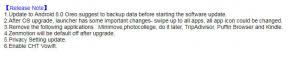
![Mi 9 के लिए MIUI 10.2.7.0 रूस स्थिर ROM डाउनलोड करें [V10.2.7.0.PFARUXM]](/f/89daed4f0ce2dd70a628b26870f99191.jpg?width=288&height=384)